Kombiniertes Angebot erstellen
Überblick
Das Kombinierte Angebot ist technisch gesehen ein Einzelhandelsangebot für Vertriebs- und Servicepartner.
Dieser Bestelltyp kann verwendet werden, um ein Angebot zu erstellen, bei dem die Wartung an den Endkunden angeboten wird und Sie als Partner Lizenzmaterialien bestellen.
Ein kombiniertes Angebot erstellen
Um ein Kombiniertes Angebot zu erstellen, gehen Sie wie folgt vor:
1. Klicken Sie im Menü BESTELLUNGEN oben rechts auf Neue Bestellung erstellen.

2. Wählen Sie Kombiniertes Angebot.
Hinweis: Die verfügbaren Bestell-/Angebotstypen hängen von der Konfiguration ab.
- Ist nur ein Bestelltyp konfiguriert, überspringt das System den Schritt zur Auswahl des Bestelltyps und zeigt direkt den Schritt zur Auswahl des Accounts an.
- Sind zwei oder mehr Bestelltypen konfiguriert sind, bietet das System die entsprechenden Bestelltypen zur Auswahl an.

3. Nachdem Sie den Bestelltyp ausgewählt haben, zeigt das System eine Liste Ihrer Kunden-Accounts an.
Wählen Sie hier den Kunden-Account, für den Sie Produkte kaufen möchten.

4. Wählen Sie auf der nächsten Seite die Produkte aus, die Sie in das Angebot aufnehmen möchten.
Sie können nach einem spezifischen Produktnamen mithilfe des Suchfelds suchen oder die Produktliste basierend auf den Filteroptionen auf der linken Seite filtern:
- Produkt
- Zahlungsmodell
- Materialgruppe
Fügen Sie ein Produkt zum Warenkorb hinzu, indem Sie auf das Plus-Symbol klicken, oder entfernen Sie ein Produkt durch einen Klick auf das Minus-Symbol. Dabei können Sie auch die Menge des ausgewählten Produkts anpassen.

5. Die Anzahl der Produkte im Warenkorb wird oben neben dem Warenkorb-Symbol angezeigt.
Sie können die Artikel im Warenkorb wie folgt anzeigen:
- Klicken Sie auf das Dreieck-Symbol.
- Klicken Sie auf das Warenkorb-Symbol.

Hinweis:
Die Materialien, die den Endkunden in Rechnung gestellt werden, haben Endkundenpreise. Die Materialien, die Ihnen als Partner in Rechnung gestellt werden, haben Partnerpreise.
6. Wenn die Produkte und deren Mengen im Warenkorb korrekt sind, klicken Sie auf Zur Kasse gehen (oder auf Zur Kasse im Warenkorb-Popup).
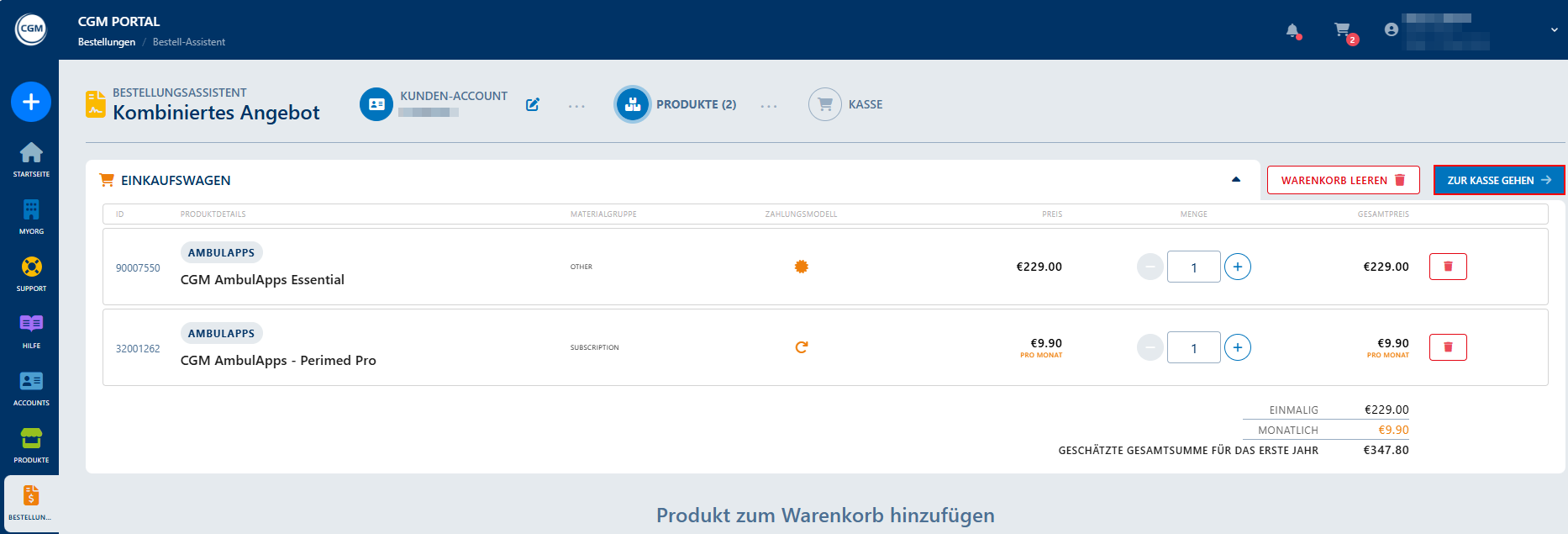
7. Im Checkout wird erneut eine Echtzeit-Preisfindung durchgeführt.
Auf der linken Seite können Sie:
- eine Externe Referenznummer hinterlegen.
- eine Notiz hinzufügen.
Auf der rechten Seite sehen Sie Informationen wie die Produkt-ID, Produktname, Materialgruppe, Lizenz, Preis (einschließlich Kommission, falls verfügbar) usw.

Mietoption für Produkte
8. Wenn alle Informationen korrekt sind, erstellen Sie das Angebot, indem Sie auf Angebot erstellen klicken.
Alternativ können Sie:
- das Angebot über die Schaltfläche Als Favorit speichern als Angebotsvorlage speichern. Die Angebotsvorlage finden Sie anschließend im Menü BESTELLUNGEN auf dem Reiter Favoriten.
- die Angebotserstellung abbrechen.
- Zur Produktübersicht zurücknavigieren.

9. Nach dem Klick auf Angebot erstellen werden Sie aufgefordert, den Allgemeinen Geschäftsbedingungen und der Auftragsverarbeitung zuzustimmen.
Aktivieren Sie dazu das Kontrollkästchen und klicken Sie anschließend auf Angebot erstellen.

10. Sobald das Angebot erstellt wurde, werden die Angebotsdetails angezeigt.
Klicken Sie hier auf Mit der Dokumentation fortfahren.

11. Im Dokumentationsschritt können Sie:
- das Angebot (Hauptvertrag) anzeigen, herunterladen oder drucken.
- entscheiden, ob Sie das Angebot zur Unterschrift über DocuSign an den Kunden senden oder das Angebot herunterladen und es offline über Ihr eigenes E-Mail-Programm versenden möchten.

Weitere Informationen zu beiden Verfahren und wie Sie den Angebotsprozess abschließen finden Sie im Artikel Einzelhandelsangebot erstellen.
Siehe auch Artikel Produkte erneut bestellen.



